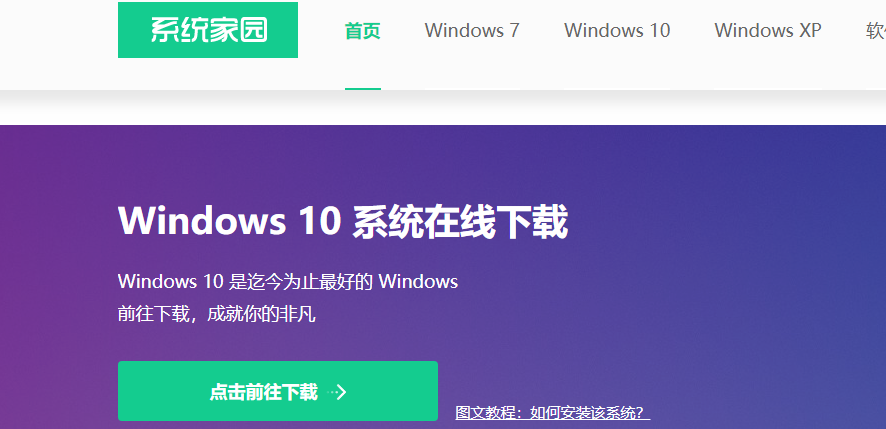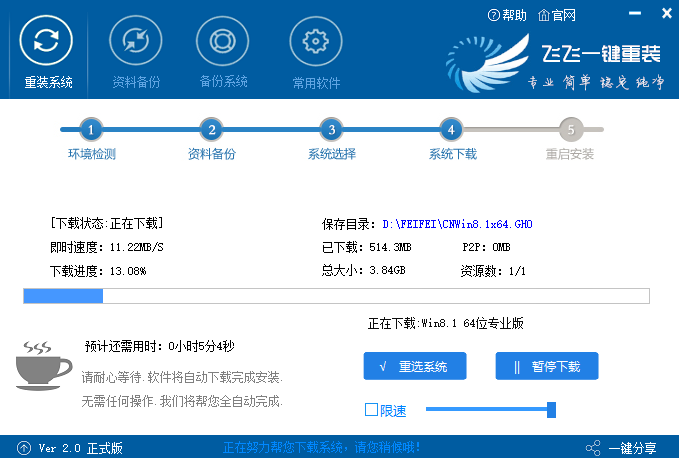windows10系统黑屏如何一键还原
时间:2024-02-23 | 作者: | 阅读:0windows10系统黑屏如何一键还原
方法一:
系统恢复
1.开机后,看到Windows 10 Logo,下面有个圆圈在转的时候,数5 秒。
然后直接按下电源键关机。对于台式机,如果机箱上有“重启按键”,也可以直接按重启键。
2.如此重复2~3次,当再次开机的时候,就会进入如下图的界面:
3.鼠标点击“查看高级修复选项”,即可进入Win10的RE 模式。Win10的RE模式,可以让“重置此电脑”或者“回到上一个系统”。
方法二:
重置此电脑
作用:把Windows 10系统全自动的重新安装一次,可以选择是否保留现有的软件,应用和资料。
方法三:
回退到以前的版本
1.是指通过“升级”方式,安装win10的,可以直接回到升级前的系统。
2.比如从Win7升级到win10的,回退到 Win7.(会保留原有系统的所有软件应用和资料)
3.可以自行选择是尝试重新安装一次win10来解决现在的故障,或者放弃Win10返回原来的系统。
方法四:
重装系统
1.在尝试各种方法之后否无法解决,就可以使用重装系统。
2.中的操作系统适合萌新操作,傻瓜式操作装机非常简单容易上手!
3.的系统安全稳定、绿色流畅,可以在下载我们需要的操作系统:
第一步、准备工作
1、下载飞飞一键重装工具
2、电脑可以联网可以正常启动。
3、关闭退出电脑上的安全杀毒软件,因为设置到系统的设置更改,可能会被误报并阻拦。
第二步、开始安装
1、下载好飞飞一键重装工具后双击打开这款软件,然后点击下方的【一键重装系统】。
2、飞飞一键重装工具会自动检测你的电脑环境,确认是否能够支持系统的安装,检测完毕后,点击【下一步】。
3、这一步是帮助用户们备份电脑资料的,不用备份的话取消勾选点下一步,需要就点击【立即备份】,备份完成会自动到下一步。
4、这一步是系统选择界面,我们可以选择32位或者64位的win10系统进行安装,大家选择好以后,点击【安装系统】。
5、win8系统正在下载,下载速度根据你的网速决定,下载系统时还可以重选系统,或者暂定下载和限速等。
ps:如弹出防火墙请允许。
来源:https://www.somode.com/jiaocheng/3700.html
免责声明:文中图文均来自网络,如有侵权请联系删除,心愿游戏发布此文仅为传递信息,不代表心愿游戏认同其观点或证实其描述。
相关文章
更多-

- win10休眠怎么设置
- 时间:2024-02-02
-

- Win10最详细优化设置告别卡顿
- 时间:2024-02-02
-

- 快速启动开启还是关闭
- 时间:2024-02-02
-

- win10录屏快捷键是什么
- 时间:2024-02-02
-

- win10怎么删除账户管理员
- 时间:2024-02-02
-

- win10删除输入法步骤
- 时间:2024-02-02
-

- 键盘失灵怎么办win10
- 时间:2024-02-02
-

- win10摄像头禁用了怎么解除
- 时间:2024-02-02
精选合集
更多大家都在玩
大家都在看
更多-

- 四字骚气网名男生霸气(精选100个)
- 时间:2025-12-23
-
- 快手直播遭黑灰产规模化攻击 安全专家解析自动化攻击新趋势
- 时间:2025-12-23
-
- qq飞车什么模式多经验
- 时间:2025-12-23
-
- 熊出没之探险日记第43集剧情介绍
- 时间:2025-12-23
-

- 暗黑4痛楚精华效果一看
- 时间:2025-12-23
-

- 暗黑4苦痛精华效果一看
- 时间:2025-12-23
-

- DNF2026魔皇毕业附魔选择
- 时间:2025-12-23
-

- DNF2026血法毕业附魔选择
- 时间:2025-12-23